مقدمة
تتطلب إعداد جهاز Chromebook جديد غالبًا الاتصال بالإنترنت، ولكن هناك حالات قد تحتاج فيها إلى تهيئة جهازك دون الاتصال بالإنترنت. سواء كنت في منطقة ذات اتصال محدود أو تفضل إبقاء أجهزتك غير متصلة أثناء الإعدادات الأولية، فإن معرفة كيفية تشغيل Chromebook بدون اتصال بالإنترنت يمكن أن تكون ضرورية. ستوجهك هذه الدليل خلال كل خطوة، لضمان عملية إعداد سلسة وناجحة.
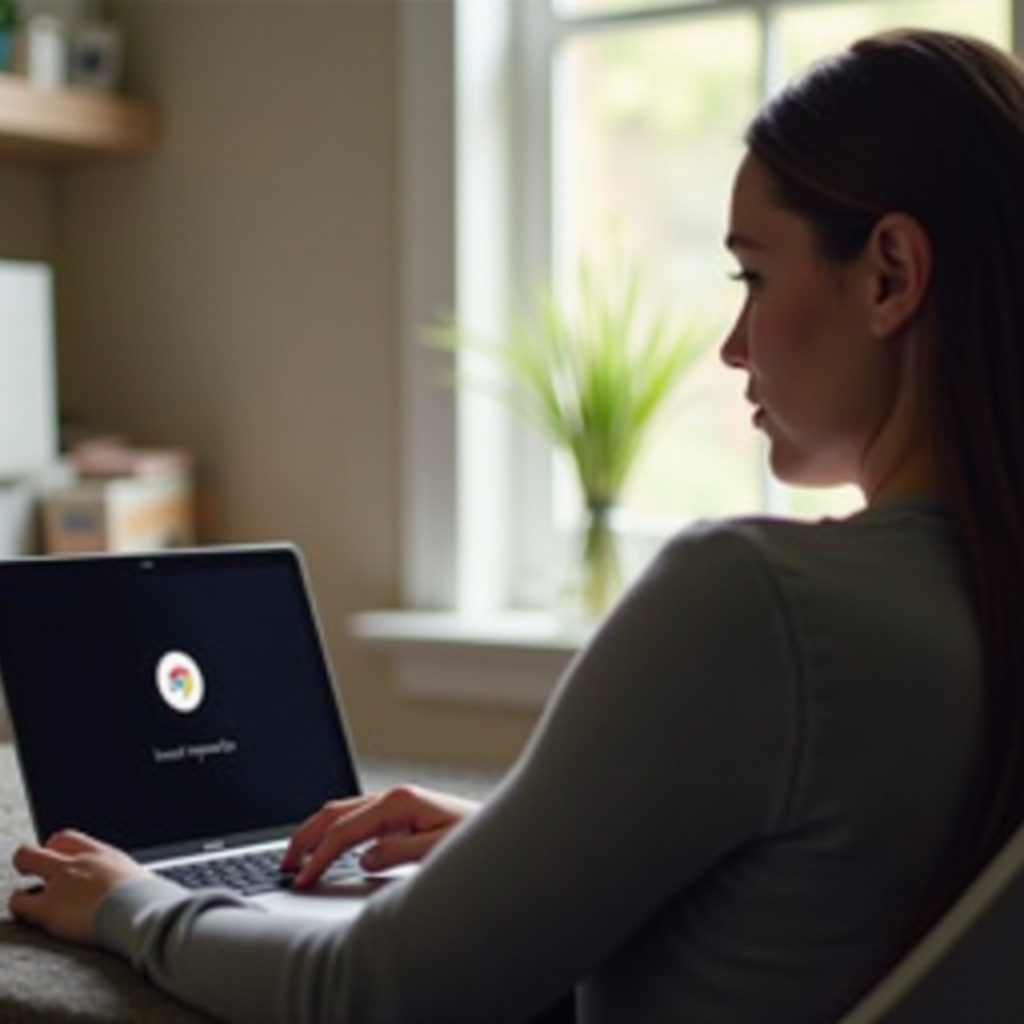
التحضير لأول تشغيل
قبل تشغيل جهاز Chromebook، من الضروري جمع جميع المستلزمات اللازمة. إليك ما ستحتاج إليه:
– Chromebook مشحون بالكامل
– محول طاقة متوافق
– فهم أساسي لأزرار الجهاز
تأكد من أن جهاز Chromebook يحتوي على بطارية كافية. إذا لم يكن كذلك، قم بتوصيله بمصدر طاقة باستخدام المحول. تعرّف على زر التشغيل وضوابط الصوت وأي أزرار أخرى ذات صلة بطراز Chromebook الخاص بك. سيساعدك هذا التحضير البسيط في تجنب الانقطاعات أثناء عملية الإعداد.
تشغيل جهاز Chromebook
عندما يكون كل شيء جاهزًا، حان الوقت لتشغيل جهاز Chromebook. اتبع هذه الخطوات:
1. تأكد من أن جهاز Chromebook مطفأ تمامًا.
2. اضغط مع الاستمرار على زر التشغيل حتى يتم تشغيل الجهاز.
3. حرر زر التشغيل عندما يظهر شعار Chromebook.
سيبدأ جهازك في تسلسل الإقلاع الأولي. كن صبورًا أثناء هذه العملية، حيث قد يستغرق بدء التشغيل وقتًا أطول قليلاً من المعتاد في المرة الأولى. بمجرد اكتمال تسلسل الإقلاع ، ستظهر لك شاشة ترحيب تشير إلى أن جهاز Chromebook جاهز للإعداد.
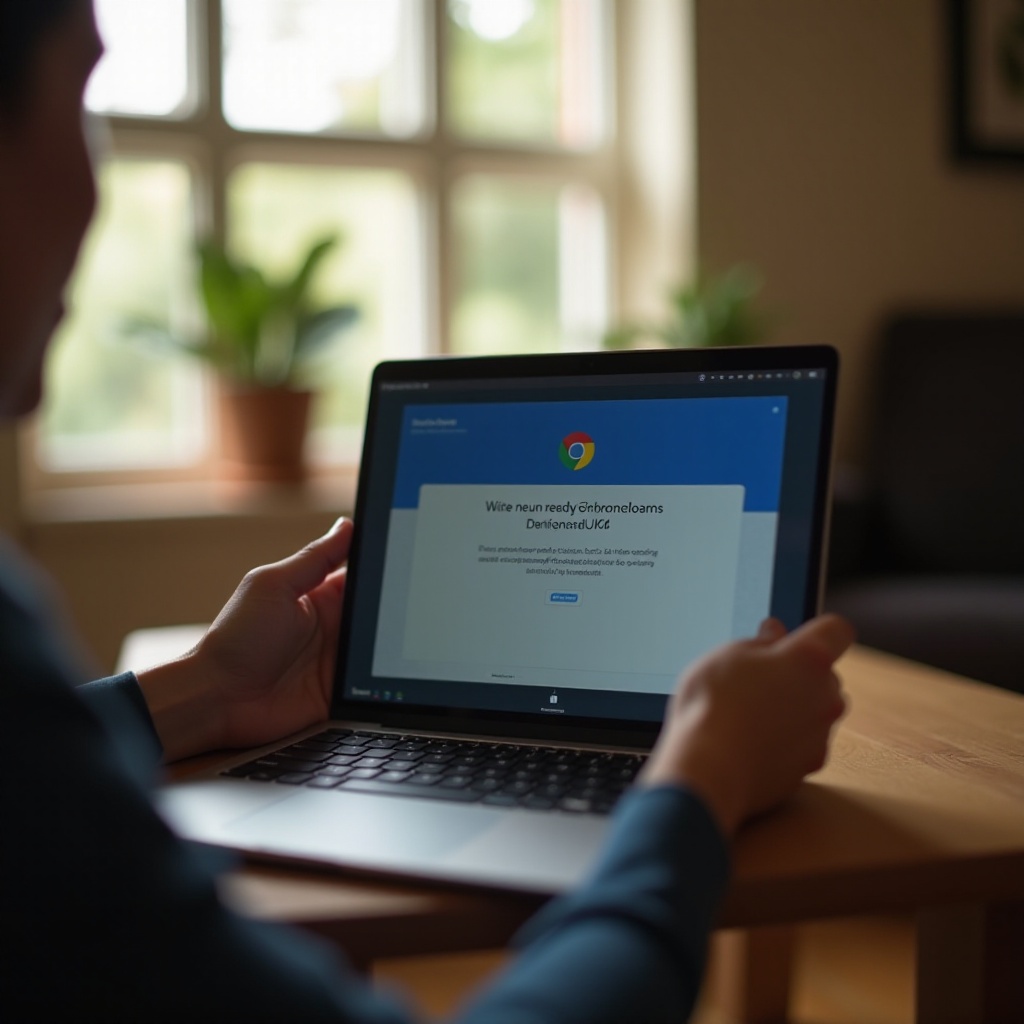
المتابعة في عملية الإعداد بدون الإنترنت
بدون الوصول إلى الإنترنت، لن تتاح خطوات الإعداد العادية عبر الإنترنت. ومع ذلك، يمكنك تكوين الإعدادات الأساسية:
1. اللغة وطريقة الإدخال:
– اختر لغتك المفضلة من القائمة المنسدلة.
– اختر تخطيط لوحة المفاتيح وطريقة الإدخال.
2. ميزات الوصول:
– تفعيل أي خيارات وصول ضرورية، مثل قارئات الشاشة أو المكبرات.
3. إعدادات المنطقة الزمنية والتاريخ:
– قم بتعيين المنطقة الزمنية والتاريخ والوقت يدويًا. هذه الإعدادات ضرورية لعمليات النظام وتجنب الأخطاء في الوظائف دون الاتصال بالإنترنت.
4. إعداد حساب المستخدم:
– اختر خيار ‘التصفح كضيف’. سيسمح لك ذلك باستخدام الجهاز دون إنشاء حساب Google.
اتبع التعليمات لإكمال كل خطوة ، وتأكد من إدخال المعلومات بدقة. على الرغم من أن الإعدادات تعتمد على الإنترنت لا يمكن تهيئتها، فإن هذه الخطوات ستضمن أن جهازك يعمل في وضع عدم الاتصال.
الوظائف دون الاتصال
تأتي أجهزة Chromebook مع مجموعة من الوظائف دون الاتصال التي يمكن أن تكون مفيدة للغاية. إليك ما يمكنك فعله:
– استخدام التطبيقات المثبتة مسبقًا:
– تأتي العديد من أجهزة Chromebook مع مجموعة من التطبيقات المثبتة مسبقًا مثل الآلة الحاسبة والكاميرا وغيرها.
– إدارة الملفات:
– الوصول إلى الملفات المخزنة محليًا وإدارتها عبر تطبيق الملفات.
– تحرير الوثائق:
– تحرير الوثائق باستخدام التطبيقات الممكّنة للاستخدام دون الاتصال مثل Google Docs وSheets وSlides. تأكد من حفظ هذه الوثائق محليًا مسبقًا.
– الترفيه:
– مشاهدة الأفلام التي تم تنزيلها أو الاستماع إلى الموسيقى المخزنة على جهازك.
بينما يتم إطلاق الإمكانات الكاملة لجهاز Chromebook عبر الإنترنت، تضمن هذه الميزات دون الاتصال أنك لست معتمدًا بشكل كامل على اتصال الإنترنت.
استكشاف المشكلات الشائعة وإصلاحها
في بعض الأحيان، قد تواجه تعقيدات أثناء إعداد في وضع عدم الاتصال. إليك بعض المشكلات الشائعة وحلولها:
– الشاشة غير مستجيبة:
– اضغط مع الاستمرار على زر التشغيل لإعادة تشغيل جهاز Chromebook بالقوة. حرر عندما تنطفئ الشاشة واضغط على زر الطاقة مرة أخرى لمحاولة بدء التشغيل العادي.
– الإعدادات الزمنية والتاريخ غير صحيحة:
– تأكد من إعدادات المنطقة الزمنية الصحيحة. قد يؤدي إعداد المنطقة الزمنية الخطأ إلى تحديد الوقت والتاريخ بشكل غير صحيح.
– مشكلات لوحة المفاتيح:
– تحقق من اختيار تخطيط لوحة المفاتيح الصحيح. إذا استمرت المشكلة، انتقل إلى خيارات الوصول لاستخدام لوحة مفاتيح على الشاشة.
يمكن أن يساعدك معالجة هذه المشاكل الشائعة في تخطي العقبات المحتملة وإعادة عملية الإعداد إلى المسار الصحيح. الآن بعد أن أصبح لديك جهاز Chromebook يعمل، ستوجهك القسم التالي حول كيفية الاتصال بالإنترنت.
الاتصال بالإنترنت لاحقًا
بعد إكمال الإعداد دون الاتصال، الاتصال بالإنترنت بسيط. سيؤدي القيام بذلك إلى إلغاء قفل المزيد من الميزات لجهازك.
1. انقر على الزاوية السفلية اليمنى حيث توجد منطقة الحالة.
2. اختر الشبكة اللاسلكية التي ترغب في الاتصال بها من القائمة الشبكات المتاحة.
3. أدخل كلمة مرور الشبكة إذا طُلب منك ذلك.
4. اتبع التعليمات الإضافية لإتمام الاتصال.
سيمكنك الاتصال بالإنترنت من تحديثات، ومزامنة البيانات، واستخدام الخدمات السحابية، مما يتيح الإمكانيات الكاملة لجهاز Chromebook الخاص بك.
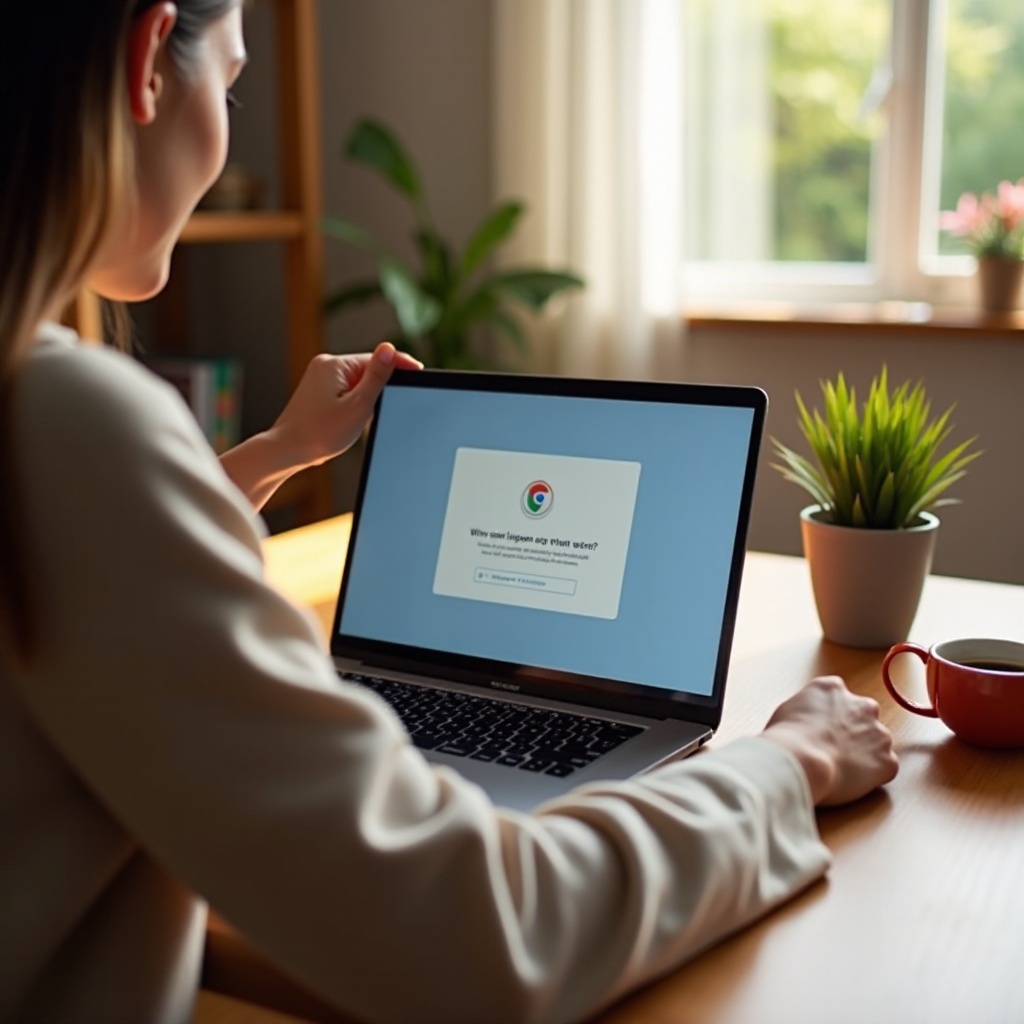
الختام
تشغيل جهاز Chromebook لأول مرة دون الاتصال بالإنترنت أمر ممكن للغاية وسهل الاستخدام. باتباع هذا الدليل، سيكون لديك جهاز Chromebook مُعد وجاهز للاستخدام دون اتصال في وقت قصير. تذكر أنه بمجرد العودة عبر الإنترنت، سيتم مزامنة جهازك وتحديثه تلقائيًا، مما يوفر انتقالًا سلسًا من التشغيل دون اتصال إلى الاتصال.
الأسئلة الشائعة
هل يمكنني استخدام جهاز Chromebook دون الاتصال بالإنترنت على الإطلاق؟
نعم، يمكنك استخدام جهاز Chromebook دون الاتصال بالإنترنت، خاصة للوصول إلى التطبيقات المثبتة مسبقًا والملفات المخزنة محليًا. ومع ذلك، للاستفادة الكاملة من ميزاته، يوصى بالاتصال بالإنترنت.
كيف يمكنني إعادة تعيين جهاز Chromebook إذا حدث خطأ ما أثناء الإعداد دون الاتصال بالإنترنت؟
قم بإجراء إعادة تعيين صلبة عن طريق الضغط مع الاستمرار على زر التحديث والضغط في نفس الوقت على زر الطاقة حتى يتم إعادة تشغيل جهاز Chromebook. يجبر ذلك على إيقاف التشغيل وإعادة التشغيل، مما يمكن أن يحل العديد من مشكلات بدء التشغيل.
ما هي قيود استخدام جهاز Chromebook دون اتصال؟
بينما تقدم أجهزة Chromebook العديد من الوظائف دون اتصال، فإنها تفتقر إلى الوصول إلى خدمات السحابة، وتطبيقات الويب، والقدرة على مزامنة البيانات. تتطلب بعض التطبيقات أيضًا التحقق الدوري عبر الإنترنت، مما يحد من الاستخدام طويل الأمد دون اتصال.

